如果我们需要在Word2016中插入本地的视频文件,应该怎么操作呢?今天小编就跟大家说一下具体的方法。
Word2016插入本地视频教程
首先我们打开一个测试文档。

然后我们打开插入选项卡。
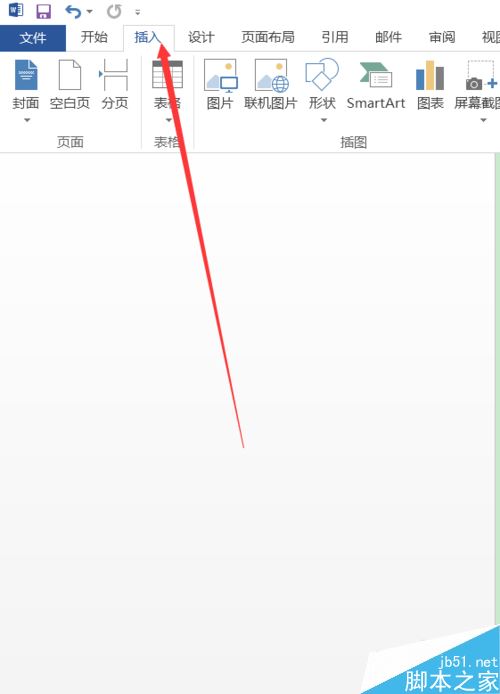
接着找到对象按钮,点击。
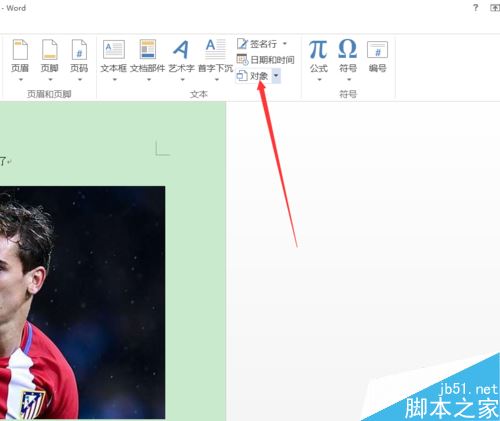
打开插入对象窗口后,点击新建选项卡,找到PPT幻灯片,并插入。
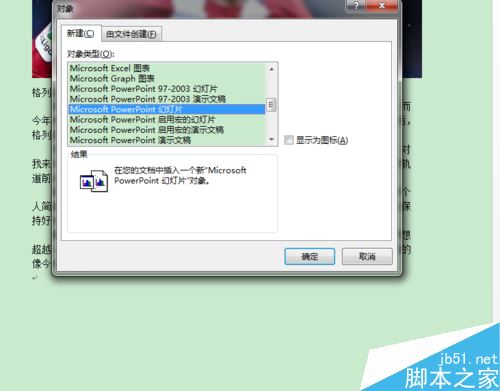
这时Word便捷页面就会出现一个制作演示文稿的矩形框,选中该方框【双击】,然后点击“插入”选项卡
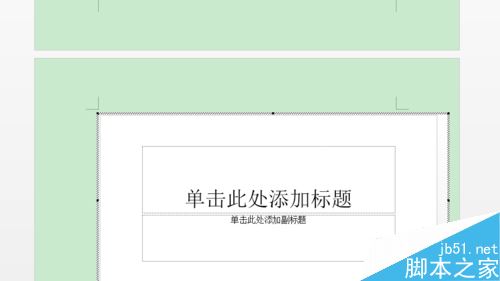
找到插入中的视频按钮。
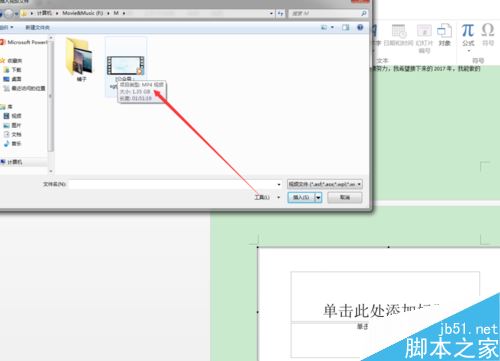
接下来在Word中调整视频文件的尺寸大小,就插入完成了。小编没有现成的视频,插入的是一部电影,所以这部分就不演示了。
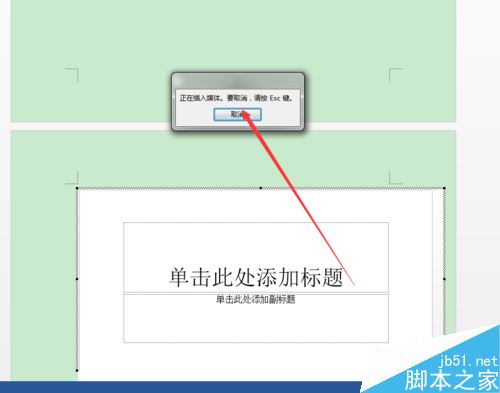
相关阅读:
Word2016怎么在方框内打勾?Word2016方框画勾技巧
Word2016怎么打印预览?Word2016打印预览方法
word2016未保存文件怎么恢复?office2016恢复未保存文档教程
